Come recuperare dati da SD
Hai cancellato per sbaglio alcuni dati da una scheda SD? Tranquillo, non è ancora detta l’ultima parola. Se la porzione di memoria su cui erano ospitati i tuoi file non è ancora stata occupata da altre informazioni, potresti essere in grado di recuperare sia foto che video grazie a dei software adatti allo scopo.
Ci vuole un pizzico di fortuna, questo è ovvio, ma se segui con attenzione i suggerimenti su come recuperare dati da SD che sto per darti — e soprattutto se agisci in tempo — potresti rendere la situazione meno disastrosa del previsto. Come dici? Non vuoi recuperare solo video e foto ma anche altri tipi di file? Nessun problema, si può fare anche quello.
Gli strumenti di cui sto per parlarti sono in grado di intervenire su qualsiasi tipologia di informazione: dai documenti di Microsoft Office agli archivi compressi, senza dimenticare i brani musicali e i file di testo. Inoltre, sono adatti non solo alle schede SD in formato standard, ma anche alle microSD usate negli smartphone e nei tablet. A questo proposito, ti faccio presente che per i dispositivi Android sono disponibili delle speciali app che consentono di compiere l’operazione in questione senza dover necessariamente passare per il computer. Insomma, fossi in te non me ne starei ancora lì a perdere tempo e passerei subito all’azione. Pensaci, ogni secondo sprecato potrebbe significare l’addio a un altro file importante!
Indice
Recupero dati da SD gratis
Se quello che ti interessa fare è poter recuperare dati da SD gratis, puoi fare riferimento ai seguenti programmi, funzionanti sia su Windows che su macOS, oltre che su Linux. Sono abbastanza semplici da usare. Provare per credere!
PhotoRec (Windows/macOS/Linux)
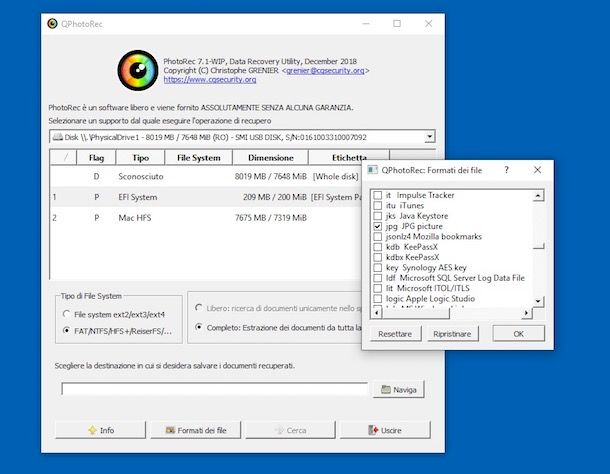
La prima tra le soluzioni utili per recuperare dati da SD è PhotoRec. Si tratta di un software gratuito e open source progettato per il ripristino dei file cancellati. Più specificamente, si occupa del recupero di dati da schede SD, chiavette USB e hard disk (sia interni che esterni). È disponibile per Windows, macOS e Linux, ma in questi ultimi due casi è sprovvisto di interfaccia utente. Considerando le sue caratteristiche, è altresì ottimo per recuperare dati da SD non riconosciuta. Da notare che il software viene fornito insieme a TestDisk, un programma indicato per il ripristino di partizioni e dischi danneggiati.
Per scaricare PhotoRec, provvedi in primo luogo a visitare il sito Internet del programma e, se stai usando Windows, fai clic sul collegamento Windows-64 bit (se stai usando Windows a 64 bit) oppure su quello Windows (se stai usando Windows a 32 bit) che trovi sotto la voce TestDisk & PhotoRec x.x presente in cima.
A download ultimato, estrai l’archivio ZIP ottenuto in una cartella a piacere e avvia il file qphotorec_win.exe presente al suo interno. In seguito, inserisci la scheda SD relativamente alla quale vuoi andare ad agire nel lettore di schede di memoria collegato al PC.
Nella finestra che si apre, espandi il menu a tendina collocato in alto per selezionare l’unità in cui hai inserito la scheda SD da cui vuoi recuperare i dati, indica la partizione principale del dispositivo (es. FAT32 xx/xxMiB) e metti il segno di spunta accanto alle opzioni FAT/NTFS/HFS+/ReiferFS e Free.
Successivamente, clicca sul pulsante Formati dei file e scegli quali tipologie di file recuperare dal riquadro che compare. Sono supportati i documenti di Microsoft Office, le foto, i video, i brani musicali e tantissimi altri tipi di file differenti.
Per finire, clicca sul pulsante OK, premi sul bottone Naviga per selezionare la cartella in cui salvare i dati recuperati da PhotoRec e clicca sul tasto Cerca per avviare il processo di ripristino dei dati.
Se, invece, stai adoprando macOS, per usare PhotoRec fa’ così: dopo esserti collegato al sito del programma, clicca sul collegamento Mac OS X Intel 64-bit, estrai l’archivio tar.bz2 che viene scaricato sul tuo computer in una cartella qualsiasi e avvia l’eseguibile photorec presente al suo interno, facendoci clic destro sopra e selezionando la voce Apri dal menu che compare.
Nella finestra del Terminale che compare sulla scrivania, usa la freccia destra della tastiera per selezionare l’opzione Sudo, premi il tasto Invio (sempre sulla tastiera) e digita la password del tuo account utente su macOS, così da avviare l’applicazione come amministratore.
Adesso, inserisci la scheda SD nel lettore di schede di memoria del Mac, seleziona l’unità dalla quale vuoi recuperare le foto, specifica la partizione di tuo interesse, imposta il file system con cui essa è formattata e indica se desideri eseguire solo la scansione dello spazio segnato come libero (Free) o se controllare in maniera approfondita tutta l’unità (whole).
In conclusione, seleziona la cartella in cui salvare le immagini recuperate, conferma la scelta fatta premendo il tasto C sulla tastiera e aspetta che la procedura venga portata a compimento.
Recuva (Windows)
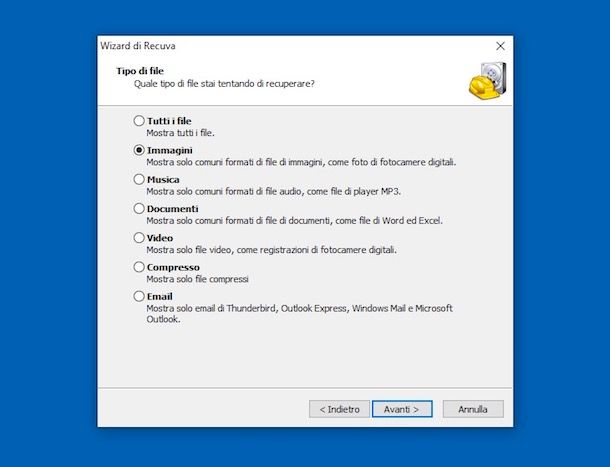
Un altro ottimo strumento a cui puoi valutare di rivolgerti, su Windows, se è tua intenzione recuperare file da SD gratis, è Recuva. Si tratta di una delle più affidabili soluzioni per i sistemi operativi di casa Microsoft per quel che concerne il recupero dei dati cancellati in generale oltre che, ovviamente, dalle schede SD. È gratuito e piuttosto semplice e intuitivo.
Per effettuare il download di Recuva sul tuo computer, collegati al sito Internet del programma e premi sul tasto Download posto in corrispondenza della colonna Free Recuva.
A download ultimato, apri il file EXE ottenuto e, nella finestra che compare sullo schermo, clicca sul pulsante Sì, imposta l’Italiano dal menu a tendina per la selezione della lingua collocato in alto a destra, togli la spunta dalla casella relativa all’istallazione di eventuali ulteriori programmi e premi sui bottoni Installa e Avvia Recuva.
Quando vedi comparire la finestra principale del software sullo schermo, inserisci nel lettore di schede di memoria la scheda SD relativamente a cui vuoi andare ad agire, dopodiché clicca sul pulsante Avanti e, in base a quelle che sono le tue necessità, seleziona l’opzione Tutti i file (per individuare e recuperare qualsiasi tipologia di file) oppure le voci relative al tipo di file esatto (Immagini, Musica, Documenti, Video o Compresso).
Successivamente, clicca nuovamente sul tasto Avanti, seleziona l’opzione Su card multimediale o iPod oppure quella In una posizione specifica (e indica il percorso relativo al tuo hard disk esterno facendo clic sul bottone Sfoglia) e premi sui bottoni Avanti e Avvia.
A scansione ultimata, metti il segno di spunta accanto ai nomi dei file da recuperare, pigia sul bottone Recupera e seleziona la cartella in cui salvarli. Tieni presente che solo i file con il bollino verde accanto possono essere recuperati al 100%, mentre quelli con il bollino arancione sono parzialmente danneggiati e quelli con il bollino rosso sono irrecuperabili.
Nel caso in cui Recuva non riuscisse trovare i file presenti sulla tua scheda SD che vuoi recuperare, ti suggerisco di riavviare il programma e, questa volta, di selezionare l’opzione Attiva scansione approfondita nell’ultima schermata del setup iniziale, al fine di andare ad analizzare il supporto in maniera più approfondita. In questo caso specifico, però per il completamento della procedura ci vorrà più tempo, ma le possibilità di trovare file precedentemente non individuati aumenteranno notevolmente. Per maggiori dettagli, consulta il mio tutorial su come funziona Recuva.
Lazesoft Mac Data Recovery (macOS)
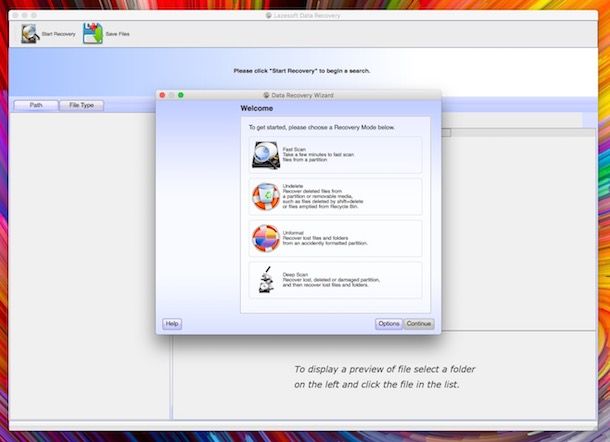
Se vuoi recuperare file da SD con Mac e quanto ti ho già proposto non ti ha convinto in modo particolare, ti suggerisco di rivolgerti a Lazesoft Mac Data Recovery! È gratuito, di semplice impiego e consente di “riesumare” ogni genere di file, non solo dalle schede SD ma anche da hard disk e chiavette USB.
Per effettuarne il download, recati sul sito Web ufficiale del programma e clicca sul bottone Free Download Now per scaricare l’applicazione sul tuo Mac.
A scaricamento completato, apri il pacchetto DMG ottenuto e trascina l’icona dell’applicazione nella cartella Applications di macOS. In seguito, facci clic destro sopra e seleziona la voce Apri per due volte di fila, in modo da avviare Lazesoft Mac Data Recovery andando però ad aggirare le limitazioni imposte da Apple nei confronti degli sviluppatori non certificati (operazione che va effettuata solo al primo avvio). Successivamente, immetti la password del tuo account utente su macOS e clicca sul pulsante OK.
Adesso, inserisci la scheda SD relativamente a cui vuoi andare ad agire nel lettore di schede di memoria del Mac, dopodiché seleziona l’opzione Undelete nella finestra del programma che intanto è comparsa sulla scrivania, clicca sulla voce relativa al supporto che conteneva i file cancellati che intendi ripristinare e premi sul bottone Start Search per avviare la procedura d’analisi della memory card.
In seguito, potrai visionare tutti gli elementi cancellati scovati dal programma espandendo, dalla barra laterale di sinistra, la cartella Lost File Results, quella Lost oppure quella d’origine. Nella parte destra della finestra di cui sopra, invece, è presente l’elenco completo dei file.
Infine, spunta la casella vicino ai nomi degli elementi da ripristinare (se l’anteprima è disponibile, puoi visualizzarla in basso), clicca sul pulsante Save Files e specifica la posizione sul tuo Mac in cui vuoi salvare i file recuperati.
Come recuperare dati da SD danneggiata Android
Passiamo ora alle app per smartphone e tablet. Come ti dicevo in apertura, infatti, esistono anche delle applicazioni utili per l’esecuzione dell’operazione oggetto di questa guida, le quali possono essere adoperate direttamente dal dispositivo mobile contenente la scheda di memoria di riferimento.
Ti anticipo che esistono solo per Android, mentre per iPhone e iPad non ce ne sono, in quanto superflue, visto che tali dispositivi non supportano direttamente l’espansione delle capacità d’archiviazione tramite schede di memoria. Per saperne, dunque, come recuperare dati da SD danneggiata Android, per recuperare dati da Micro SD danneggiata oppure anche da un supporto integro, prosegui anche nella lettura.
DiskDigger
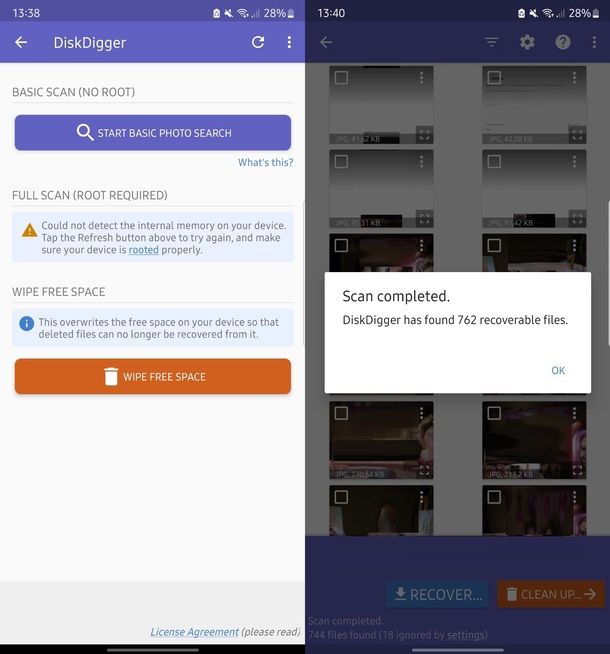
Se utilizzi uno smartphone o un tablet Android e hai necessità di recuperare dati da Micro SD illeggibile o anche da un supporto che funziona senza problemi, ti suggerisco di usare l’app DiskDigger. Si tratta di una soluzione capace di intervenire su vari tipi di file in maniera molto semplice e soprattutto molto efficace. Di base è gratis e consente di recuperare solo i file JPG, PNG e MP4, ma eventualmente c’è anche in una variante a pagamento (costa 3,37 euro) che supporta anche altri tipi di immagini e video, i brani musicali, gli archivi compressi e tantissime tipologie di documenti digitali. Funziona senza root, ma effettuando lo sblocco del dispositivo riesce a dare il meglio di sé.
Per scaricare e installare DiskDigger sul tuo dispositivo, visita la relativa sezione del Play Store e fai tap sul bottone Installa (oppure puoi rivolgerti a store alternativi). In seguito, avvia l’app seleziona l’icona apposita che è stata aggiunta nella home screen e/o nel drawer.
Ora che visualizzi la schermata principale di DiskDigger, concedi a quest’ultima i permessi di root (se hai sbloccato il tuo device). Successivamente, seleziona la voce relativa alla scheda SD da analizzare.
Dopo aver compiuto i passaggi di cui sopra, metti un segno di spunta accanto ai formati di file di tuo interesse e fai tap sul tasto OK per avviare il processo di scansione.
Ad operazione conclusa, seleziona i dati da recuperare, premi sul bottone Recovery posizionato in alto e fai tap sul simbolo della cartella, per esportare le immagini in una posizione a piacere, oppure sul simbolo della nuvola, per salvarle su uno dei servizi di cloud storage supportati. Ecco fatto!
Undeleter
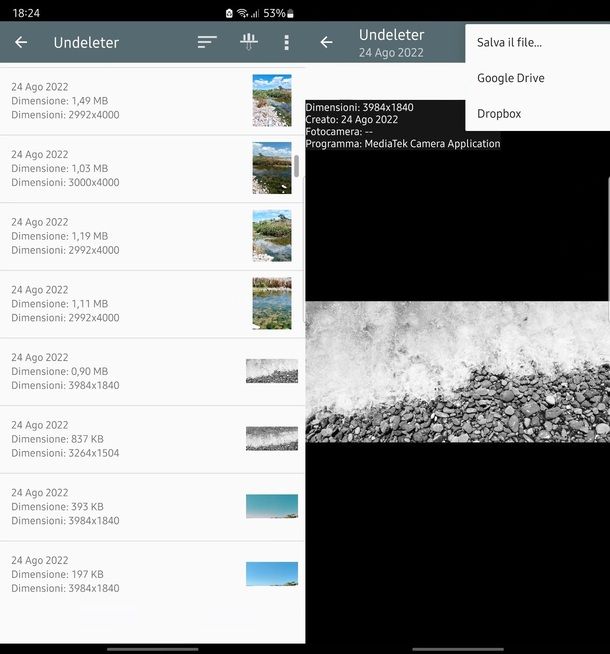
Un’altra soluzione che ti consiglio vivamente di prendere in considerazione è Undeleter. Si tratta di un’applicazione per il recupero dei dati eliminati da Android, sia dalla memoria interna del dispositivo che dalla scheda di memoria eventualmente inserita in esso. Di base è gratis, ma consente di ripristinare solo le immagini. Per espanderne le funzionalità, occorre sbloccare la versione Pro tramite acquisti in-app (pagando 3,19 euro) che permette di recuperare anche altri tipi di file. Da notare che, come nel caso di DiskDrigger, per funzionare al meglio il dispositivo in uso deve essere stato sbloccato mediante root.
Per usare Undeleter, scarica e installa l’app dalla relativa sezione del Play Store, attuando la consueta procedura, dopodiché avviala.
Ora che visualizzi la schermata principale di Undeleter, fai tap sul tasto Prossimo per due volte consecutive e su quello per concedere i permessi di root all’applicazione (se hai sbloccato il tuo device).
A questo punto, specifica che vuoi recuperare i file dalla scheda SD, indica i tipi di file da ripristinare e sfiora il tasto Image Scan collocato in basso.
Ultimato il processo di analisi, ti saranno elencati i vari dati che è possibile recuperare. Per ripristinare gli elementi che ti interessano, selezionali e fai tap sul pulsante del floppy disk in alto a destra.
Per concludere, premi sulle voci Salva il file, Agree and view per visualizzare un annuncio pubblicitario e il file sarà salvato sul dispositivo oppure decidi se procedere con l’archiviazione su Google Drive o su Dropbox. È stato facile, vero?
Altre soluzioni per recuperare dati da SD danneggiata Android

Se adoperando le app che ti ho già indicato non sei ancora riuscito a recuperare dati da SD sul tuo smartphone Android, puoi valutare di usare altre soluzioni. Ciò a cui mi riferisco, precisamente, sono dei software per Windows e macOS specifici per il recupero dei dati su device mobile, come quelli di seguito elencati.
Per adoperarli, però, provvedi preventivamente a collegare lo smartphone o il tablet che contiene la scheda di memoria di riferimento al computer.
- Wondershare dr.Fone (Windows/macOS) — celebre software per il recupero dei dati presenti su smartphone e tablet. È capace di agire su foto, video, messaggi, contatti ecc. C’è sia per Windows che per macOS ed è piuttosto facile da adoperare. È altresì utile per recuperare dati da scheda SD formattata su Android. Si può scaricare e usare gratis, ma solo per visualizzare i dati recuperabili dalla memoria del dispositivo e recuperarne alcuni, mentre per recuperare i dati cancellati senza alcun limite occorre passare alla versione a pagamento del programma (con prezzi a partire da 39,99 euro).
- Jihosoft Android Data Recovery (Windows/macOS) – è un software per il recupero dei dati eliminati dai dispositivi Android. È fruibile sia su Windows che su macOS e permette di ripristinare foto, video, SMS e molto altro ancora. È a pagamento (costa 49,95 dollari), ma ne è disponibile una demo gratuita che permette di scoprire quali dati si riescono a recuperare con la sua versione completa.
- EaseUS MobiSaver for Android (Windows/macOS) – ottimo programma, funzionante con Windows e macOS, per il recupero dei dati eliminati specificamente su device Android. È compatibile sia con Windows che con macOS e si può usare gratis per recuperare una conversazione alla volta, ma per avere accesso a tutte le funzioni bisogna passare alla versione a pagamento (costa 39,95 dollari).

Autore
Salvatore Aranzulla
Salvatore Aranzulla è il blogger e divulgatore informatico più letto in Italia. Noto per aver scoperto delle vulnerabilità nei siti di Google e Microsoft. Collabora con riviste di informatica e cura la rubrica tecnologica del quotidiano Il Messaggero. È il fondatore di Aranzulla.it, uno dei trenta siti più visitati d'Italia, nel quale risponde con semplicità a migliaia di dubbi di tipo informatico. Ha pubblicato per Mondadori e Mondadori Informatica.






